背景
一直以来,程序署都是非常麻烦且无聊的事情,在公司一般都会有 devops 方案,整个 cicd 过程涉及的工具还是挺多的,搭建起来比较麻烦。那么对于一些自己的小型项目,又不想搭建一套这样的环境,怎么办呢。。。前段时间尝试了一下 阿里云效 pipeline + gitee + ecs ,还是挺方便的,主要是免费^ ^,服务器也可以用自建的或者其他的,下面就分享一下如何使用
代码准备
随便准备个demo项目,并提交到 gitee
## 创建aspnetcore web项目
dotnet new web -o aspnetcoredemo
服务器环境
首先去服务器安装下 dotnet 运行时,我这里是用centos。
参考官方文档 在 CentOS 上安装 .NET – .NET | Microsoft Docs
## 安装 .NET 之前,请运行以下命令,将 Microsoft 包签名密钥添加到受信任密钥列表,并添加 Microsoft 包存储库。 打开终端并运行以下命令:
sudo rpm -Uvh https://packages.microsoft.com/config/centos/7/packages-microsoft-prod.rpm
## 通过 ASP.NET Core 运行时,可以运行使用 .NET 开发且未提供运行时的应用。 以下命令将安装 ASP.NET Core 运行时,这是与 .NET 最兼容的运行时。 在终端中,运行以下命令:
sudo yum install aspnetcore-runtime-6.0
安装完成:
自动部署
进入云效平台流水线
选择 .NET Core 流水线模板,创建
配置流水线
第一步是配置流水线源
选择代码源:码云(当然你也可以选别的,github,自建git之类的)
授权一下,然后选择你的代码仓库,默认分支名。下面的工作目录随便写一个,比如:demo
第二步配置构建
主要是执行命令,和打包路径 注意下,其他的选项默认就行
## cd到项目目录
cd aspnetcoredemo
## 还原项目
dotnet restore
## 发布项目
dotnet publish -c Release -o out
第三步配置部署
主机组我这里选 阿里云 ecs (你也可以选其他非阿里云的主机,要装插件)
添加服务器连接,授权创建即可
选择主机,下一步,保存(我这里就一台机器,也可以多台机器部署)
部署脚本:
## 创建目录
mkdir -p /home/admin/aspnetcoredemo/
## 解压文件到 /home/admin/aspnetcoredemo/ 目录
tar zxvf /home/admin/aspnetcoredemo/package.tgz -C /home/admin/aspnetcoredemo/
## 执行部署脚本
sh /home/admin/aspnetcoredemo/deploy.sh restart
部署脚本
这个 deploy.sh 加到项目代码中,这个脚本的大概内容就是 杀死进程->重新启动程序->健康检查->部署完成
内容如下:
#!/bin/bash
# 修改APP_NAME为云效上的应用名
APP_NAME=aspnetcoredemo
PROG_NAME=$0
ACTION=$1
APP_START_TIMEOUT=20 # 等待应用启动的时间
APP_PORT=5000 # 应用端口
HEALTH_CHECK_URL=http://127.0.0.1:${APP_PORT}/HealthChecks # 应用健康检查URL
HEALTH_CHECK_FILE_DIR=/home/admin/status # 脚本会在这个目录下生成nginx-status文件
APP_HOME=/home/admin/${APP_NAME} # 从package.tgz中解压出来的dll放到这个目录下
DLL_NAME=${APP_HOME}/${APP_NAME}.dll # dll的名字
DLL_OUT=${APP_HOME}/logs/start.log #应用的启动日志
# 创建出相关目录
mkdir -p ${HEALTH_CHECK_FILE_DIR}
mkdir -p ${APP_HOME}
mkdir -p ${APP_HOME}/logs
usage() {
echo "Usage: $PROG_NAME {start|stop|restart}"
exit 2
}
health_check() {
exptime=0
echo "checking ${HEALTH_CHECK_URL}"
while true
do
status_code=`/usr/bin/curl -L -o /dev/null --connect-timeout 5 -s -w %{http_code} ${HEALTH_CHECK_URL}`
if [ "$?" != "0" ]; then
echo -n -e "rapplication not started"
else
echo "code is $status_code"
if [ "$status_code" == "200" ];then
break
fi
fi
sleep 1
((exptime++))
echo -e "rWait app to pass health check: $exptime..."
if [ $exptime -gt ${APP_START_TIMEOUT} ]; then
echo 'app start failed'
exit 1
fi
done
echo "check ${HEALTH_CHECK_URL} success"
}
start_application() {
echo "starting dotnet process"
# chmod +x ${DLL_NAME}
# chmod +x ${APP_HOME}/appsettings.json
# nohup dotnet ${DLL_NAME} Urls=http://*:${APP_PORT} > ${DLL_OUT} 2>&1 &
cd ${APP_HOME}
nohup dotnet ${APP_NAME}.dll Urls=http://*:${APP_PORT} > ${DLL_OUT} 2>&1 &
echo "started dotnet process"
}
stop_application() {
checkdotnetpid=`ps -ef | grep dotnet | grep ${APP_NAME} | grep -v grep |grep -v 'deploy.sh'| awk '{print$2}'`
if [[ ! $checkdotnetpid ]];then
echo -e "rno dotnet process"
return
fi
echo "stop dotnet process"
times=60
for e in $(seq 60)
do
sleep 1
COSTTIME=$(($times - $e ))
checkdotnetpid=`ps -ef | grep dotnet | grep ${APP_NAME} | grep -v grep |grep -v 'deploy.sh'| awk '{print$2}'`
if [[ $checkdotnetpid ]];then
kill -9 $checkdotnetpid
echo -e "r -- stopping dotnet lasts `expr $COSTTIME` seconds."
else
echo -e "rdotnet process has exited"
break;
fi
done
echo ""
}
start() {
start_application
health_check
}
stop() {
stop_application
}
case "$ACTION" in
start)
start
;;
stop)
stop
;;
restart)
stop
start
;;
*)
usage
;;
esac
记得复制到输出目录:
增加一个 HealthChecks 接口用于部署脚本的健康检查:
手动构建
流水线 点击运行,如果前面配置没有问题的话,可以看到构建部署成功。
访问一下,ok:
自动构建
下面通过 webhook 配置,实现提交代码,自动构建部署
流水线,选择触发配置,打开 webhook 触发:
将这个 webhook 地址复制,配置到你的 gitee 仓库中,保存:
接下来随便修改下代码,测试下:
提交代码后自动触发了流水线构建部署:
ok:
结束
Happy coding …











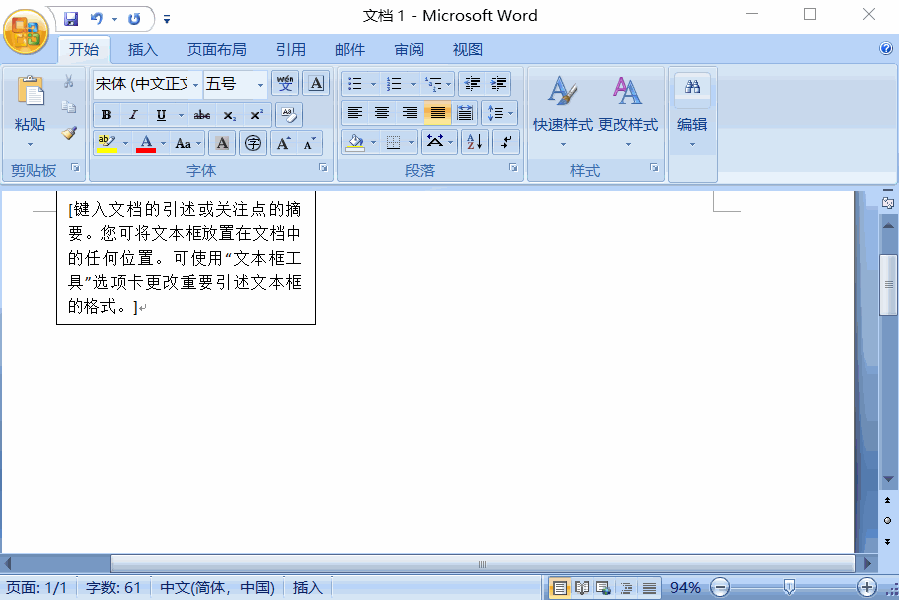











暂无评论内容